标签:res 80端口 账号 com str div 浏览器 情况 配置参数
jenkins 版本:jenkins-2.204.5-1.1.noarch.rpm
下载链接
链接:https://pan.baidu.com/s/1nqnHBaSvnCkZc25fWAhyRw
提取码:czkd
yum install -y java
(网速太慢,我是到官网下载然后xftp上传)
rpm -ivh jenkins-2.204.5-1.1.noarch.rpm
配置jenkis的端口
vi /etc/sysconfig/jenkins
找到修改端口号:
JENKINS_PORT="8080" 此端口不冲突可以不修改
service jenkins start/stop/restart
在浏览器中访问 192.168.81.129:8080
如果访问不了可能是防火墙中未配置8080端口,修改iptables即可不赘述了。
(以下截图来自:https://www.cnblogs.com/loveyouyou616/p/8714544.html)
首次进入会要求输入初始密码如下图,
初始密码在:/var/lib/jenkins/secrets/initialAdminPassword
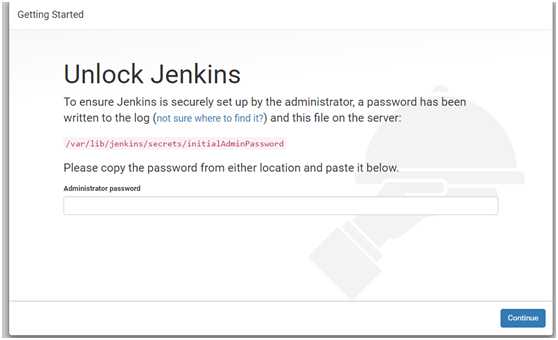
选择“Install suggested plugins”安装默认的插件,下面Jenkins就会自己去下载相关的插件进行安装。
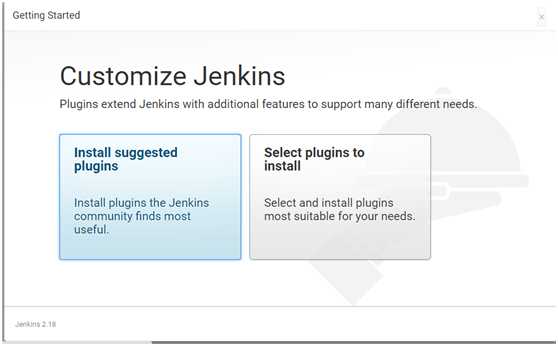
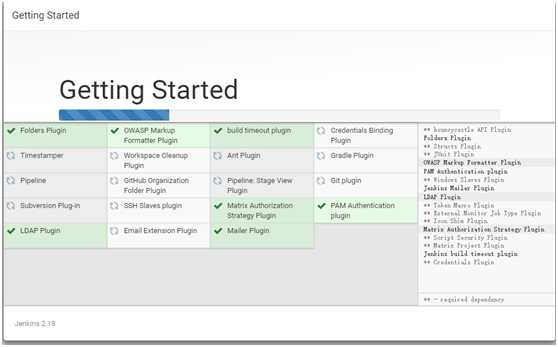
创建超级管理员账号
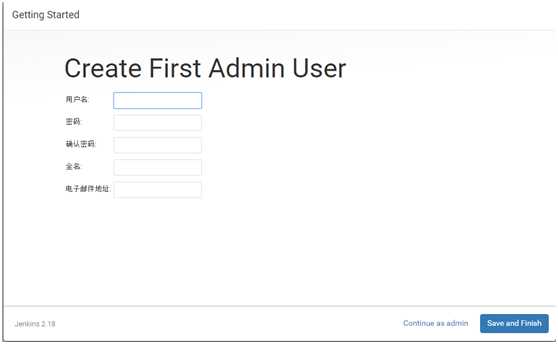
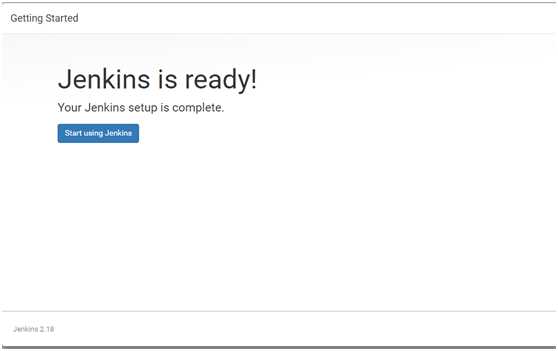
标签:res 80端口 账号 com str div 浏览器 情况 配置参数
原文地址:https://www.cnblogs.com/yadongliang/p/12561494.html